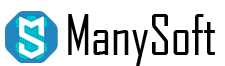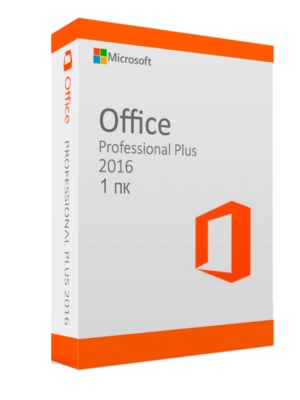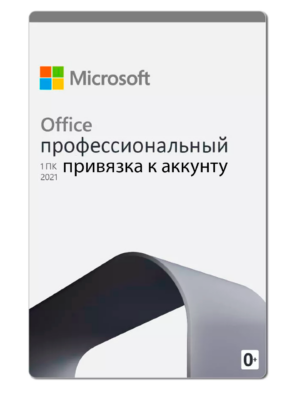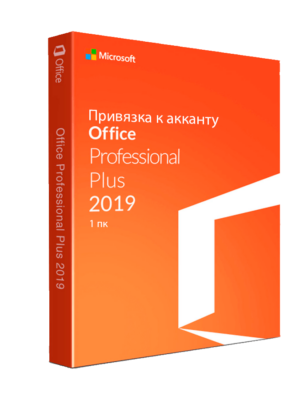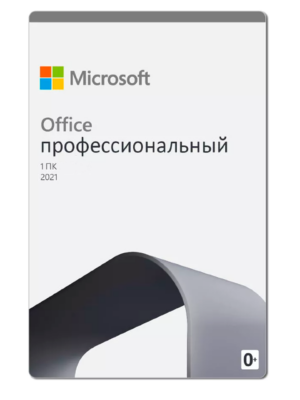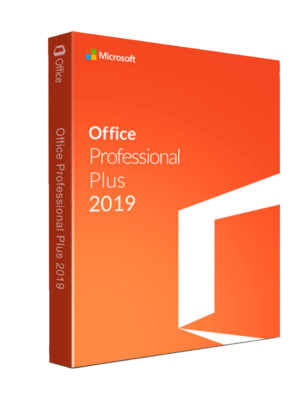Как удалить Office 2016 / 2019 / 2021 с компьютера полностью – Инструкция

Здравствуйте! Иногда появляется необходимость в полном удалении разных программ с компьютера.Не исключением является и разработка компании Microsoft. Сегодня мы расскажем зачем и как удалить Office 2016 / 2019 / 2021 с компьютера полностью.
Зачем удалять Microsoft office с компьютера?
Чаще всего данная необходимость возникает, как ни странно, при установке нового пакета офиса и заключается она в том, что Компьютер ругается на то, что на компьютере уже установлен офис, хотя вы все и удалили. Но как ни странно офис оставляет за собой некоторые следы, после чего установочный файл видит Microsoft office на вашем компьютере и не дает устанвоить новую версию.
Самый простой способ удалить Microsoft Office
В данной статье, мы разберем именно самый простой и действенный способ, по удалению офиса с компьютера полностью в автоматическом режиме с помощью утилиты от самой компании Microsoft.
Для начала нам нужно скачать утилиту на компьютер, для этого нажмите на данную кнопку:
После загрузки файла, его необходимо будет запустить. Можете даже от имени администратора.
Первое, что предложит программа – это установить её на ваш пк. Выберите “установить”
После чего она установится и просканирует Ваш пк на наличие нужных программ:
Затем соглашайтесь с условиями и устанавливайте программу и после этого переходим к следующим этапам.
На этом этапе можете выбрать “Нет, спасибо”
Если утилита, после установки, не запустится, то вы можете найти на рабочем столе ярлык и запустить её от туда.
Теперь у вас появится окно в котором будет несколько разных пунктов меню. Нас интересует только Office, поэтому выбираем нункт “Office” и жмем далее, как показано на скриншоте.
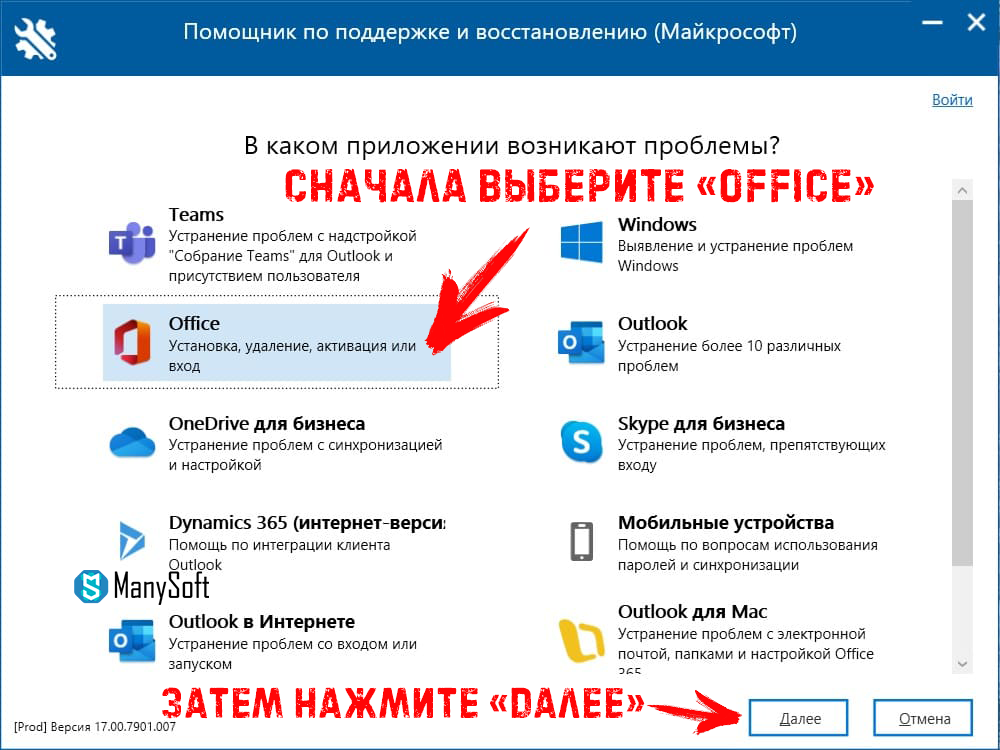
Теперь нужно выбрать второй пункт меню или же “У меня установлен Office, но возникли проблемы с его удалением” и вновь нажать “далее”, как показано на скриншоте.
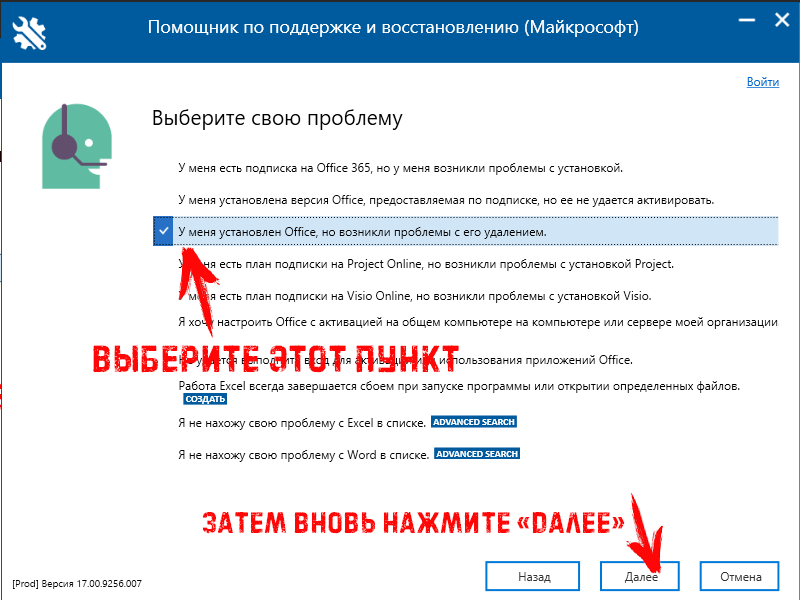
На данном этапе, вам нужно выбрать нукт “да” и опять нажать “далее”
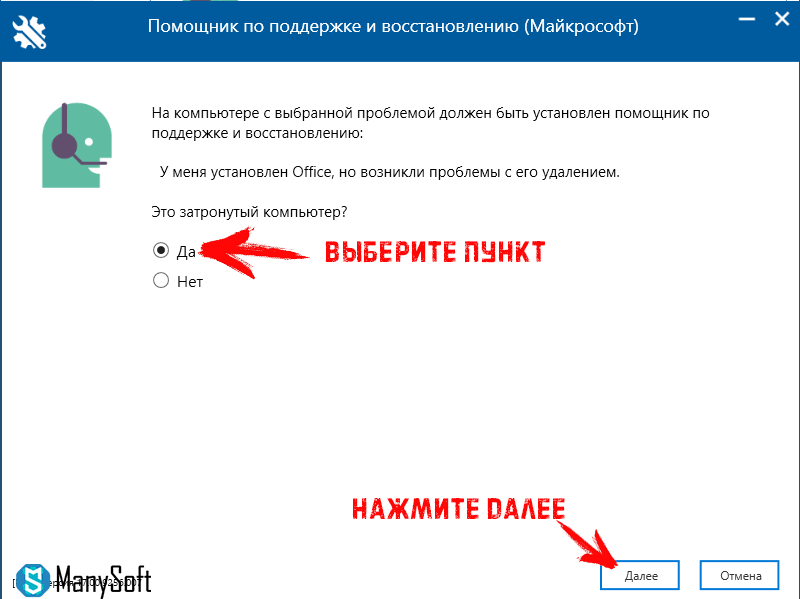
После у вас будет выполнен “поиск проблемы”
В последнем же пункте меню нужно выбрать все приложения Office, которые обноружит программа, это поможет в исправлении проблем, которые возникали у вас ранее из-за Установленного Microsoft Office.
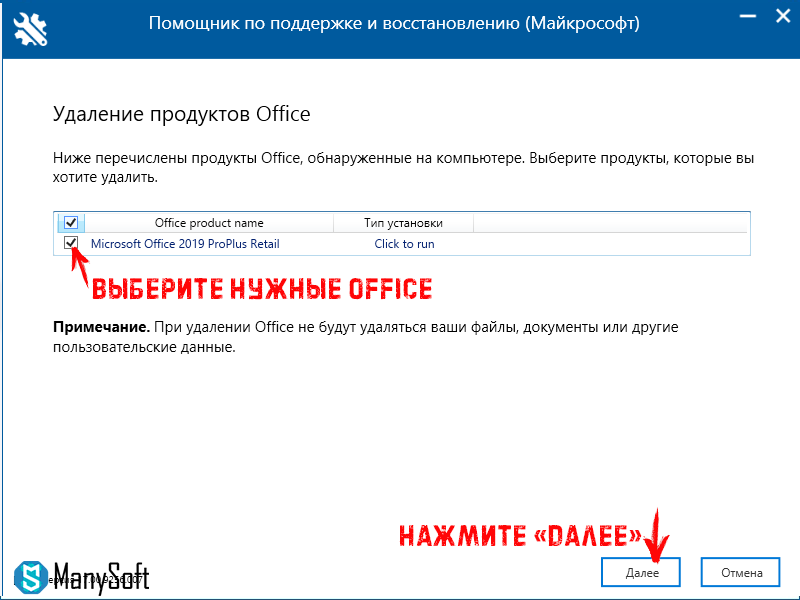
Теперь выберите Едиснтвенный пункт ” Результаты моей работы сохранены, приложения Office закрыты, а все сотальные программы установки остановлены” и нажмите “далее”
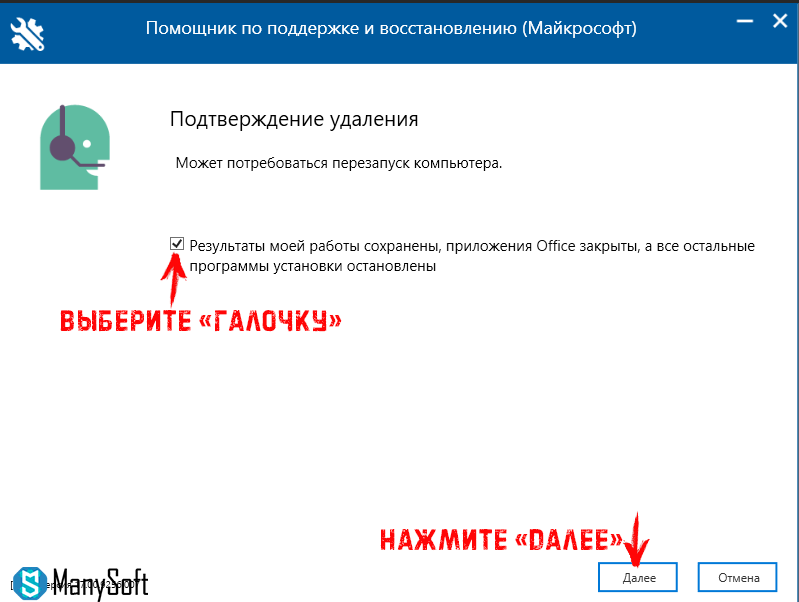
Теперь просто нажмите “перезапустить”

После чего программа перезапустится и начнется процесс удаления ваших версий Office. Это может занять некоторое время.
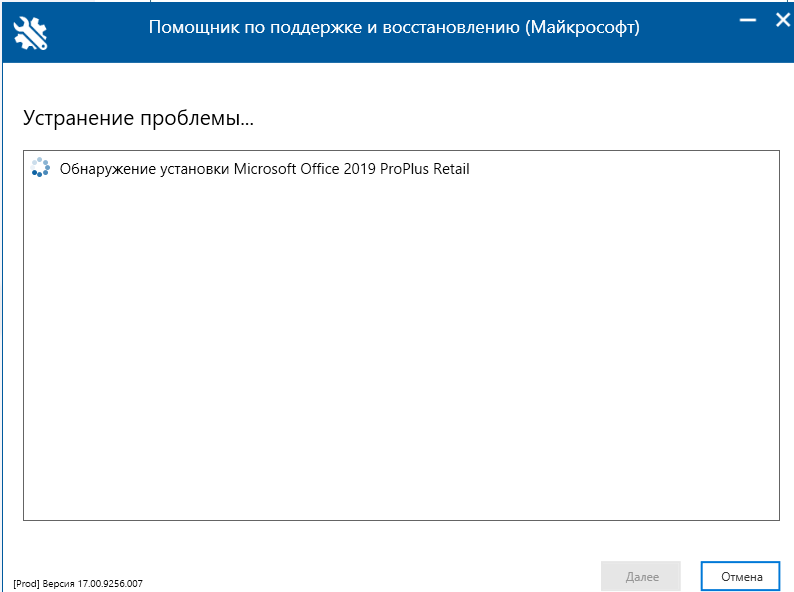
После того, как все завершится Вам предложит перезагрузить ваш компьютер. Нажмите “перезагрузить” и он сам это сделает.
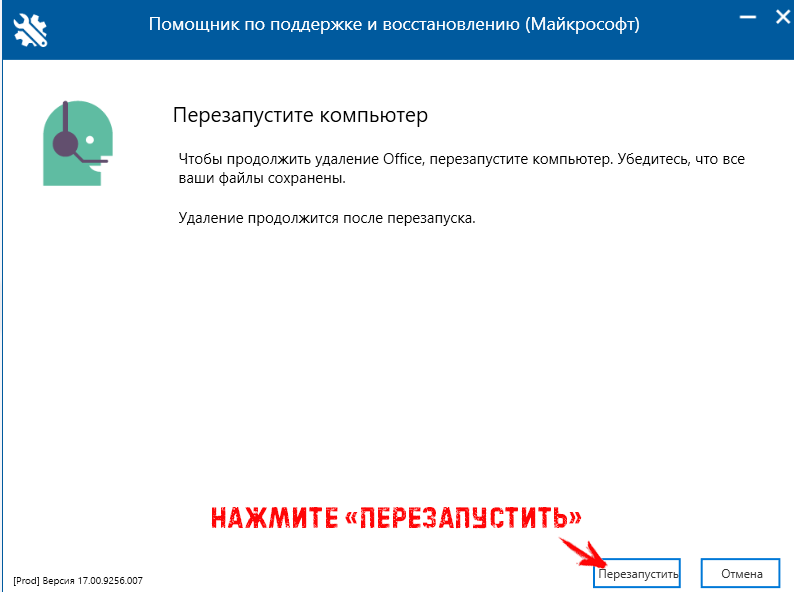
После перезагрузки – программа сама запустится и появится такое окно, тут можете выбрать “нет”, а затем просто закрыть окно на крестик.

Другие полезные статьи про Microsoft Office :
Поздравляю! Microsoft Office удален с Вашего компьютера. Кстати, на нашем сайте можно купить все самые популярные версии Office :